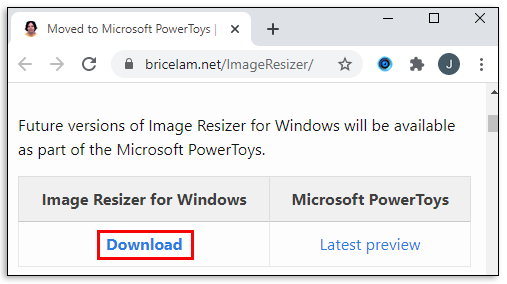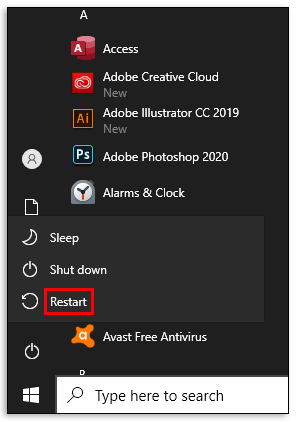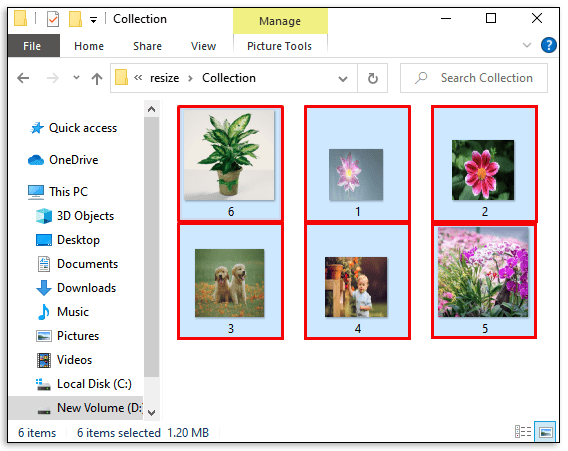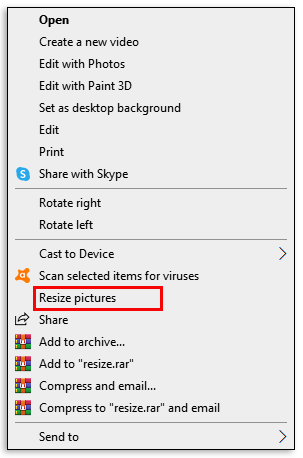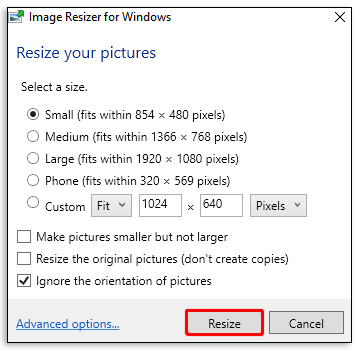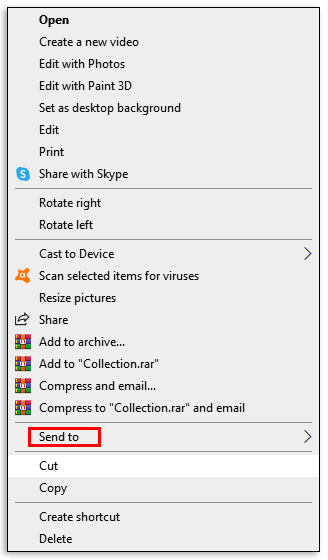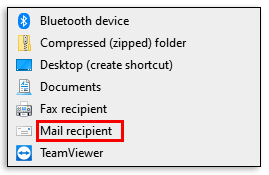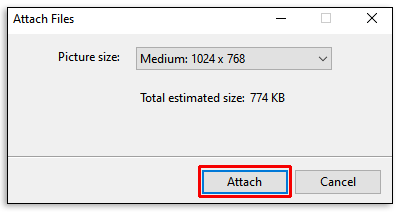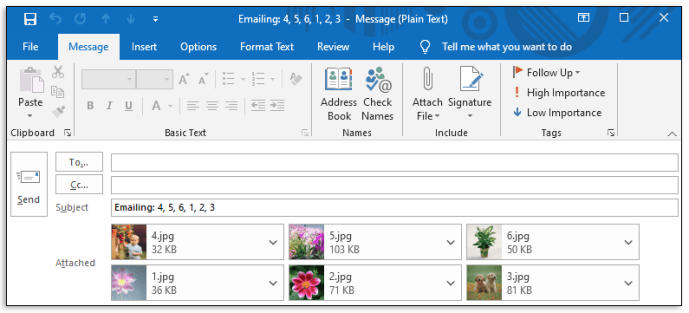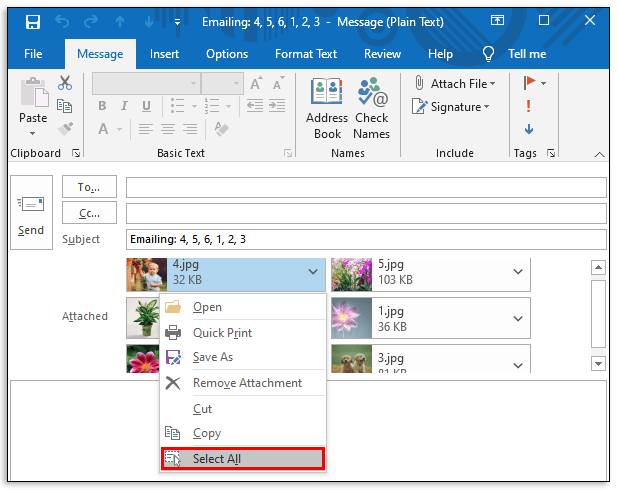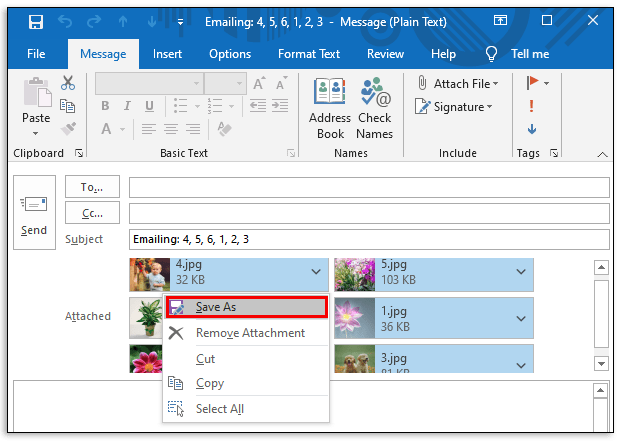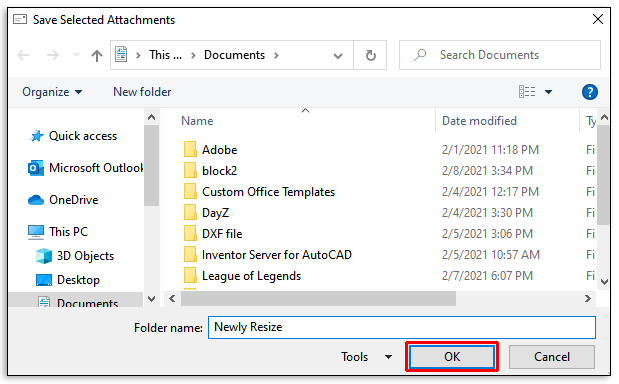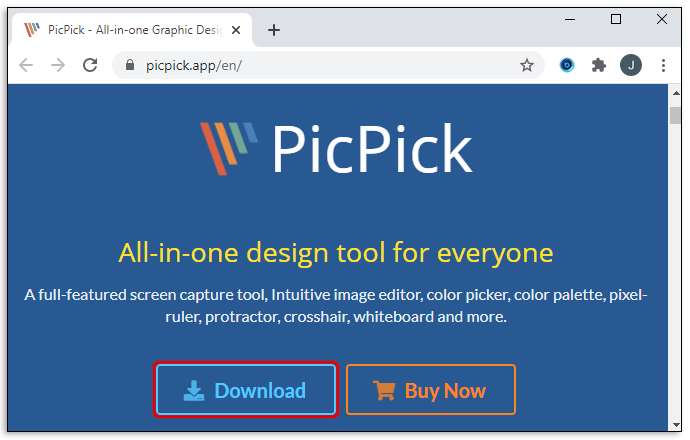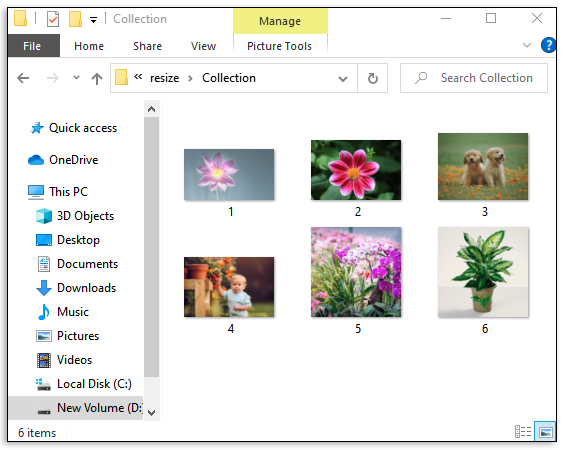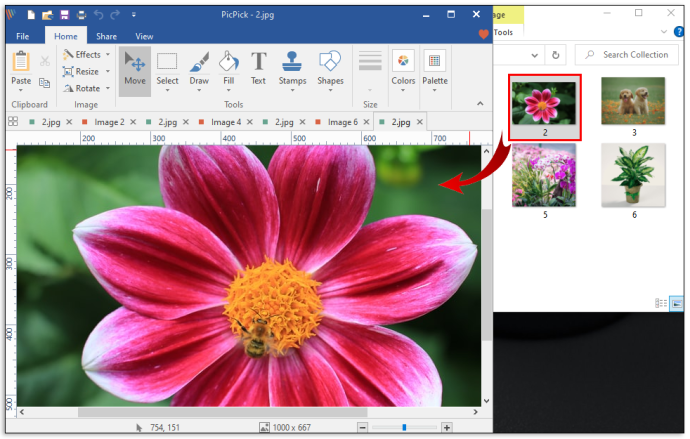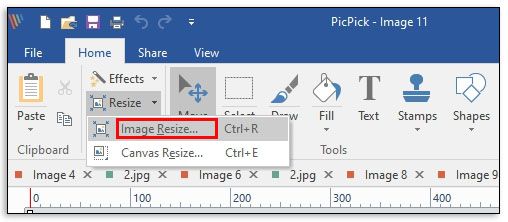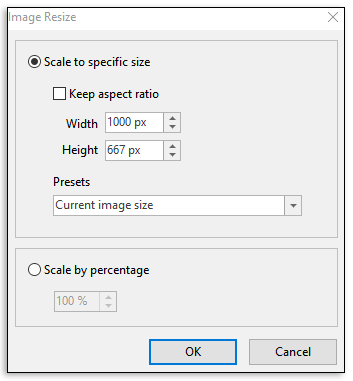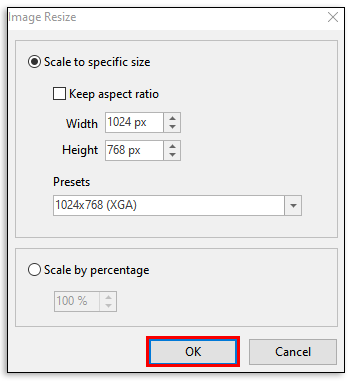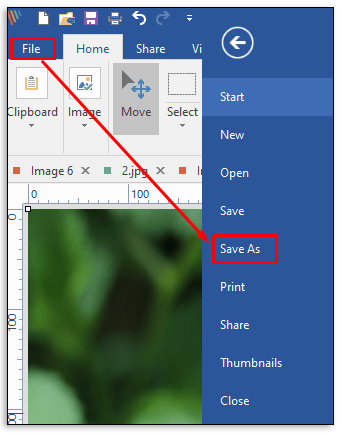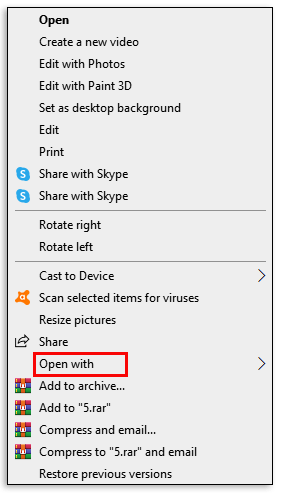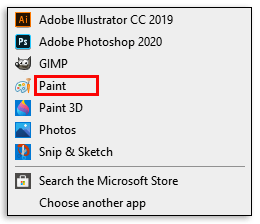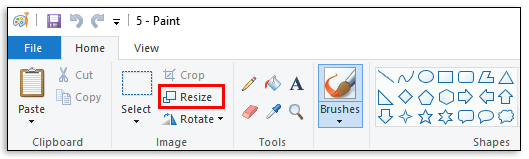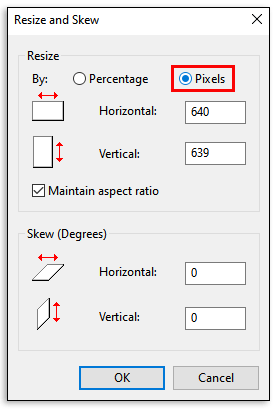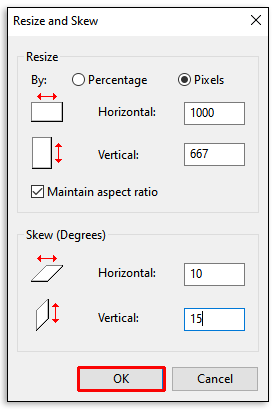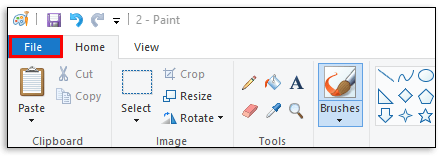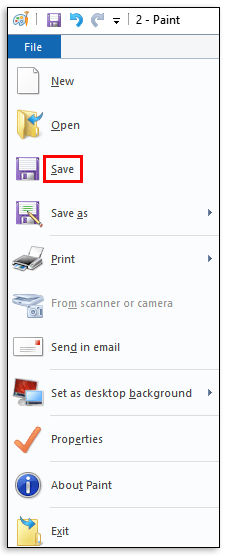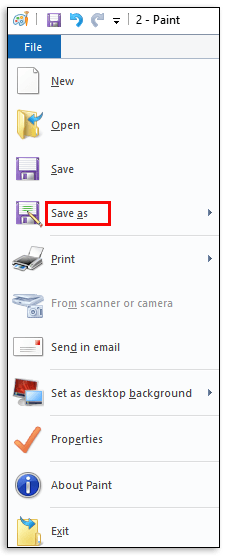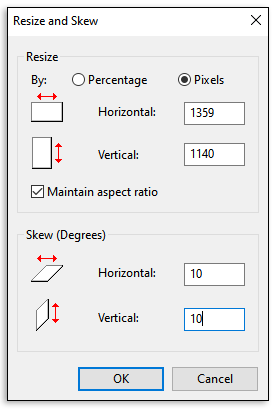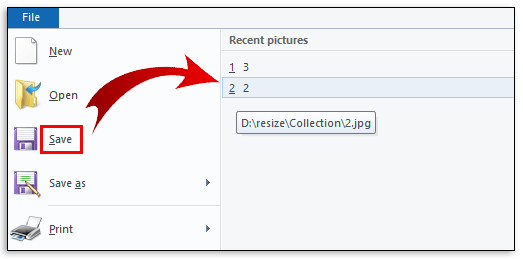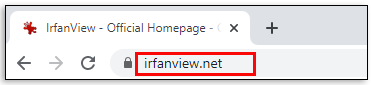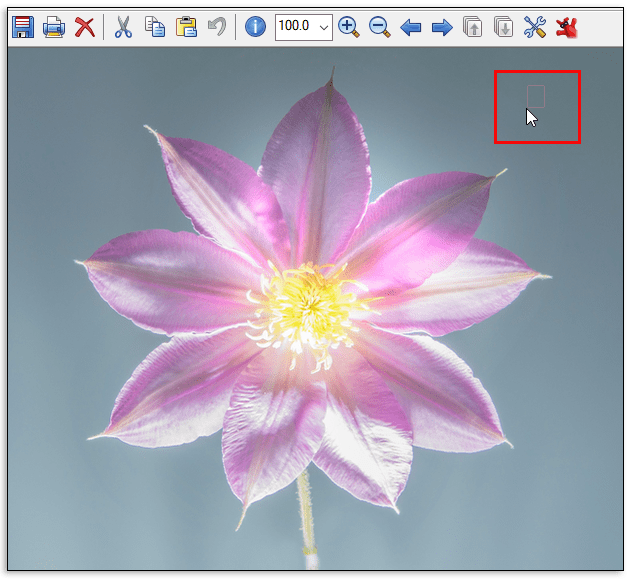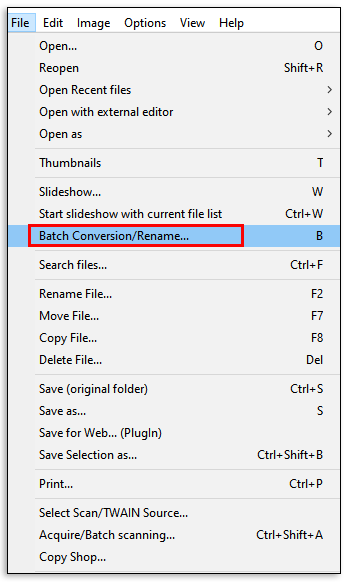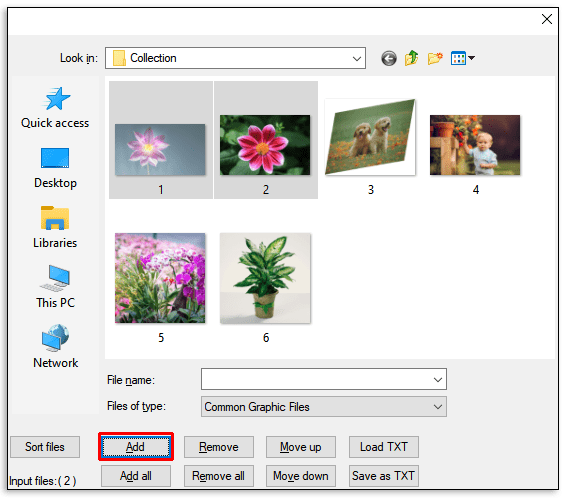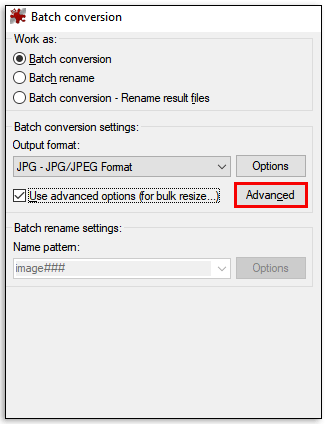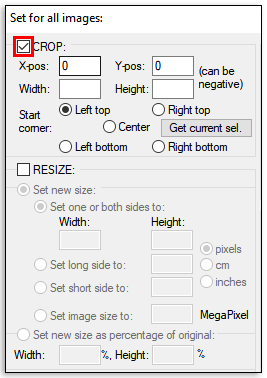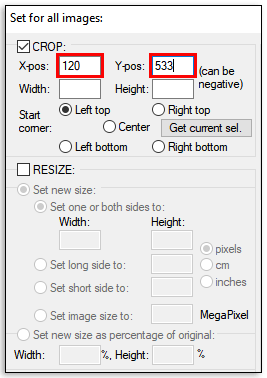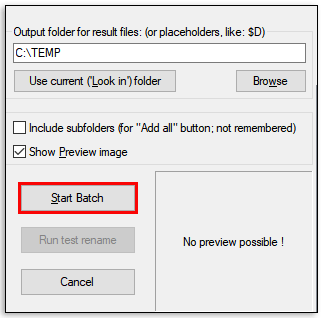படங்களுக்கு பல நோக்கங்கள் உள்ளன. உங்கள் தயாரிப்பை சந்தைப்படுத்தும்போது ஈர்க்கக்கூடிய காட்சிகளை உருவாக்க அவற்றைப் பயன்படுத்தலாம் அல்லது குடும்பத்தினருடனும் நண்பர்களுடனும் பகிர்ந்து கொள்ளலாம். நீங்கள் ஒரே நேரத்தில் பல படங்களுடன் பணிபுரிகிறீர்கள் என்றால், அளவு ஒரு பெரிய சிக்கலாக இருக்கலாம். சேமிப்பக இடத்துடன் உங்களுக்கு சிக்கல்கள் இருக்கலாம், மேலும் சில படங்கள் இலக்கு இடங்களுக்கு பொருந்தும் அளவுக்கு பெரிதாக இருக்கலாம்.

இந்த கட்டுரையில், பல்வேறு கருவிகளைப் பயன்படுத்தி விண்டோஸ் 10 இல் மறுஅளவிடல் படங்களை எவ்வாறு தொகுப்பது என்பதை நாங்கள் உங்களுக்குக் காண்பிக்கப் போகிறோம்.
மறுஅளவிடுதல் என்றால் என்ன?
மறுஅளவிடுதல் என்பது எதையும் வெட்டாமல் ஒரு படத்தின் அளவை மாற்றுவதாகும். அளவு மாற்றப்படும்போது, படத்தின் பிக்சல் தகவலும் இருக்கும். இருப்பினும், இன்று சந்தையில் சிறந்த பட மறுஅளவிடுதல் கருவிகள் தேவையற்ற பிக்சல் தகவல்களை நிராகரிக்க முடியும். தரத்தில் சமரசம் செய்யாமல் சிறிய அல்லது பெரிய படத்துடன் முடிவடையும்.
மறுஅளவிடுதல் அவசியமா?
உங்கள் படங்களின் அளவை மாற்றுவது உங்களுக்கு உதவும்:
- உங்கள் படங்களை மின்னஞ்சல் வழியாக அனுப்பும்போது கோப்பு அளவு வரம்புகளை மீறுங்கள்
- உங்கள் விண்டோஸ் சாதனத்தில் வட்டு இடத்தில் சேமிக்கவும்
- மிகவும் சிறிய பவர்பாயிண்ட் விளக்கக்காட்சியைக் கொண்டு வாருங்கள்
- ஒரு வலைத்தளம் அல்லது வலைப்பதிவில் படத்தை பதிவேற்றும்போது வேகமாக ஏற்றும் நேரங்களை அடையுங்கள்
விண்டோஸ் 10 இல் மறுஅளவிடல் படங்களை எவ்வாறு தொகுப்பது
விண்டோஸ் 10 விண்டோஸ் தொடரில் மிகவும் நெகிழ்வான இயக்க முறைமைகளில் ஒன்றாகப் புகழப்படுகிறது, ஆனால் பட மறுஅளவிடுதல் கருவிகளைப் பார்க்கும்போது இது சற்று குறைகிறது. நீங்கள் விரும்புவது எல்லாம் ஒரு படத்தின் அளவை மாற்றினால், விண்டோஸ் 10 இல் ஏராளமான உள்ளமைக்கப்பட்ட கருவிகள் உள்ளன, அவை நீங்கள் பயன்படுத்தலாம். பெயிண்ட், பெயிண்ட் 3 டி மற்றும் புகைப்படங்கள் அனைத்தும் வேலைக்கு ஏற்ற பயன்பாடுகள்.
நீங்கள் ஒரே நேரத்தில் பல படங்களின் அளவை மாற்ற வேண்டியிருக்கும் போது சவால் வருகிறது. ஒருவேளை நீங்கள் நீண்டகாலமாக எதிர்பார்க்கப்பட்ட சாலைப் பயணம் வரக்கூடும், மேலும் சில புதிய புகைப்படங்களுக்கான வட்டு இடத்தை விடுவிக்க விரும்புகிறீர்கள். விண்டோஸ் 10 இல் உள்ளமைக்கப்பட்ட தொகுதி மறுஅளவிடல் கருவிகள் இல்லை.
அதிர்ஷ்டவசமாக, தொகுதி மறுஅளவாக்குதலுக்கான பலவிதமான மூன்றாம் தரப்பு மென்பொருள் தீர்வுகள் உங்களிடம் இருப்பதை உறுதிசெய்ய டெவலப்பர்கள் இடைவெளியைக் குறைத்துள்ளனர். இப்போது சந்தையில் சிறந்த மூன்றாம் தரப்பு மறுஅளவீடுகளில் ஒன்றைப் பார்ப்போம்: விண்டோஸிற்கான பட மறுஉருவாக்கி.
விண்டோஸுக்கான பட மறுஅளவீரைப் பயன்படுத்தி விண்டோஸ் 10 இல் பல படங்களை மறுஅளவிடுவது எப்படி
விண்டோஸிற்கான பட மறுஉருவாக்கம் சக்திவாய்ந்த ஆனால் பயன்படுத்த எளிதான மென்பொருள், இது முற்றிலும் இலவசம். மென்பொருள் 1MB அளவிற்குக் குறைவாக இருக்கலாம், ஆனால் எந்த தவறும் செய்யாதீர்கள், ஒரு ஃபிளாஷ் படத்தில் ஏராளமான படங்களின் அளவை மாற்ற இதைப் பயன்படுத்தலாம். பட மறுஉருவாக்கம் மிகவும் பிரபலமாக இருப்பதற்கான ஒரு காரணம் அதன் நெகிழ்வுத்தன்மையுடன் அதிகம் தொடர்புடையது. இது கிட்டத்தட்ட எல்லா பட வடிவங்களுடனும் நன்றாக வேலை செய்கிறது: PNG, JPG, JPEG, GIF, TIF, TIFF, ICO மற்றும் பல.
மறுஅளவிடல் படங்களை தொகுக்க விண்டோஸிற்கான பட மறுஅளவீரை எவ்வாறு பயன்படுத்துவது என்பது குறித்த படி வழிகாட்டியின் படி இங்கே:
- பதிவிறக்க Tamil விண்டோஸிற்கான பட மறுஉருவாக்கியை நிறுவ திரையில் உள்ள வழிமுறைகளைப் பின்பற்றவும்.
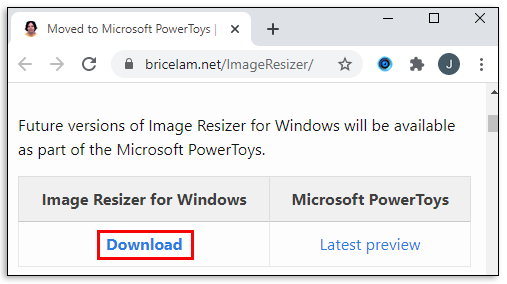
- மென்பொருள் ஒருங்கிணைப்பை முடிக்க உங்கள் கணினியை மறுதொடக்கம் செய்யுங்கள்.
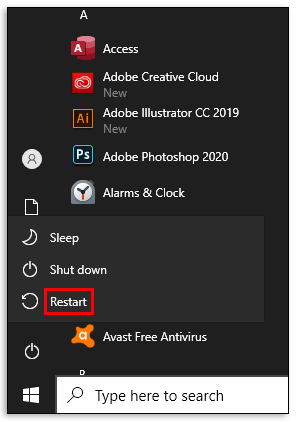
- எங்கள் படங்கள் கோப்புறையைத் திறந்து, நீங்கள் மறுஅளவாக்க விரும்பும் எல்லா கோப்புகளையும் தேர்ந்தெடுக்கவும்.
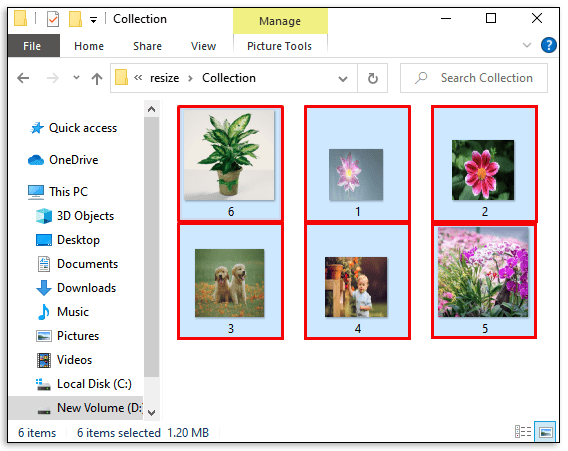
- நீங்கள் தேர்ந்தெடுத்த படங்களில் வலது கிளிக் செய்யவும்.
- இதன் விளைவாக கீழ்தோன்றும் மெனுவிலிருந்து, மறுஅளவிடல் படங்களைத் தேர்ந்தெடுக்கவும். இந்த கட்டத்தில், உங்கள் படங்களின் பல்வேறு பண்புகளை சரிசெய்ய புதிய சாளரம் திறக்கும். குறிப்பிடத்தக்க வகையில், நீங்கள் குறிப்பிட்ட பரிமாணங்களில் ஒன்றை (சிறிய, நடுத்தர, பெரிய அல்லது மொபைல்) செல்ல தேர்வு செய்யலாம். மாற்றாக, அகலம் மற்றும் உயர பெட்டிகளில் உங்கள் சொந்த விருப்ப பரிமாணங்களை உள்ளிடலாம்.
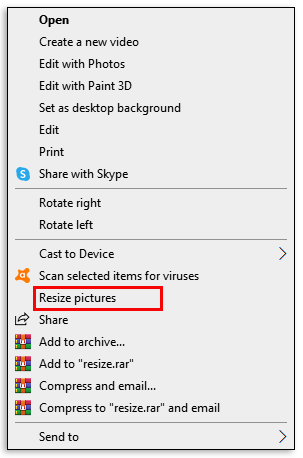
- செயல்முறையை முடிக்க மறுஅளவிடல் என்பதைக் கிளிக் செய்க.
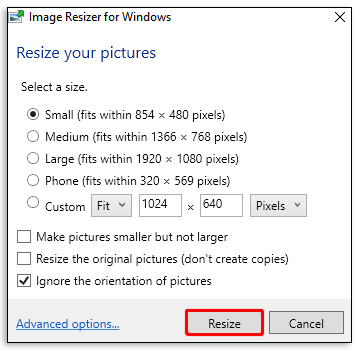
தேர்ந்தெடுக்கப்பட்ட படங்களின் அளவு மற்றும் எண்ணிக்கையைப் பொறுத்து மாற்று செயல்முறை சிறிது நேரம் ஆகலாம். உங்கள் மறுஅளவிக்கப்பட்ட படங்கள் அசல் கோப்புகளின் அதே கோப்புறையில் தானாகவே சேமிக்கப்படும்.
அஞ்சல் பெறுநர் ஹேக்கைப் பயன்படுத்தி விண்டோஸ் 10 இல் பல படங்களை மறுஅளவிடுவது எப்படி
கூடுதல் மென்பொருள் இல்லாமல் பல படங்களை கைமுறையாக அளவை மாற்ற விரும்பினால், நீங்கள் அவ்வாறு செய்யலாம், ஆனால் நீங்கள் கொஞ்சம் ஆக்கப்பூர்வமாக இருக்க வேண்டும். இது விண்டோஸ் 10 எக்ஸ்ப்ளோரரை உள்ளடக்கியது.
நீங்கள் செய்ய வேண்டியது இங்கே:
- நீங்கள் மறுஅளவாக்க விரும்பும் அனைத்து படங்களையும் ஒரே இடத்தில் சேகரிக்கவும்.
- எல்லா படங்களையும் தேர்ந்தெடுக்கவும்.
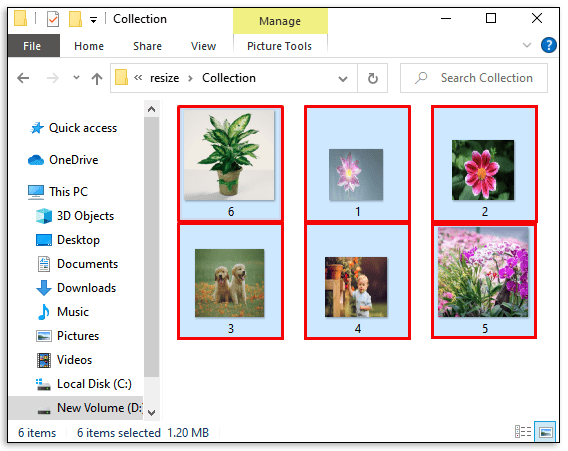
- வலது கிளிக் செய்து அனுப்பு என்பதைத் தேர்ந்தெடுக்கவும்.
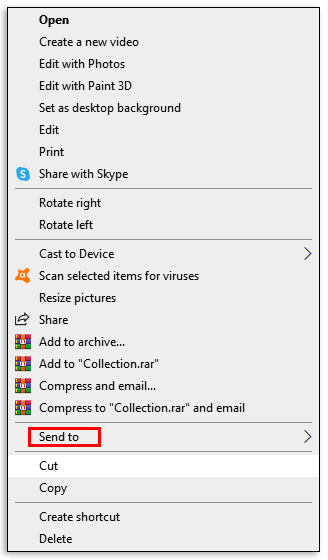
- இதன் விளைவாக வரும் பாப்-அப் சாளரத்திலிருந்து, அஞ்சல் பெறுநரைத் தேர்ந்தெடுக்கவும். இந்த கட்டத்தில், உங்கள் கோப்புகளை இணைக்கக்கூடிய புதிய சாளரம் தோன்றும். அதே சாளரத்தில், நீங்கள் விரும்பும் பட அளவைக் குறிப்பிடலாம்.
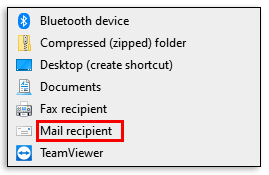
- முன்பே குறிப்பிட்ட அளவு பரிமாணங்களில் ஒன்றில் நீங்கள் குடியேறியதும், கீழே உள்ள இணை என்பதைக் கிளிக் செய்க. இந்த படங்களை அஞ்சல் செய்ய நீங்கள் தேர்வுசெய்துள்ளதால், மைக்ரோசாப்ட் அவுட்லுக் தானாகவே தொடங்கப்படும்.
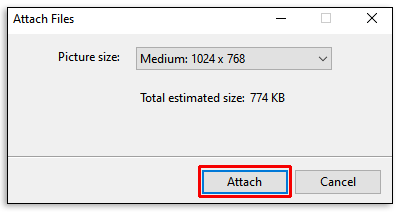
- அவுட்லுக்கிற்குள், மறுஅளவாக்கப்பட்ட படங்களின் பட்டியலைக் காண்பீர்கள்.
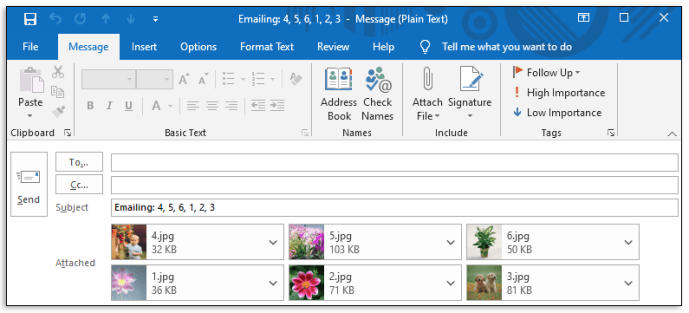
- எந்தவொரு படத்தின் வலதுபுறத்திலும் உள்ள சிறிய அம்புக்குறியைக் கிளிக் செய்து, கீழ்தோன்றும் மெனுவிலிருந்து அனைத்தையும் தேர்ந்தெடு என்பதைக் கிளிக் செய்க.
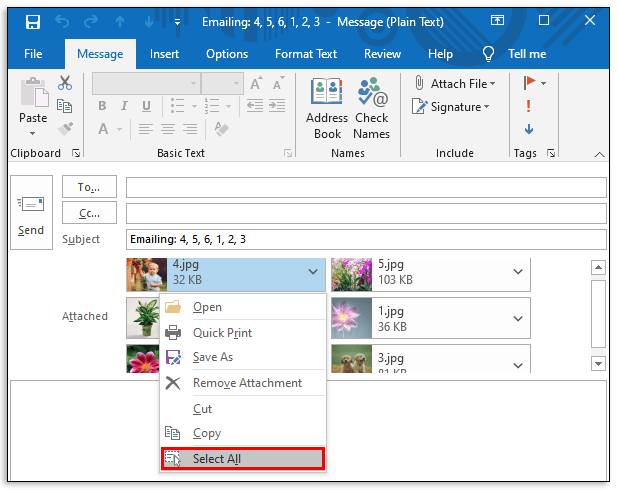
- மீண்டும், எந்த படங்களின் வலதுபுறத்தில் உள்ள சிறிய அம்புக்குறியைக் கிளிக் செய்து, Save As என்பதைக் கிளிக் செய்க.
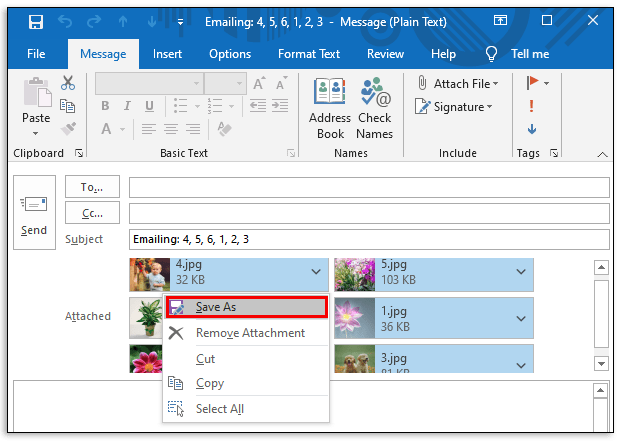
- புதிதாக மாற்றியமைக்கப்பட்ட உங்கள் படங்களுக்கு இருப்பிடத்தை அமைத்து, சரி என்பதைக் கிளிக் செய்க.
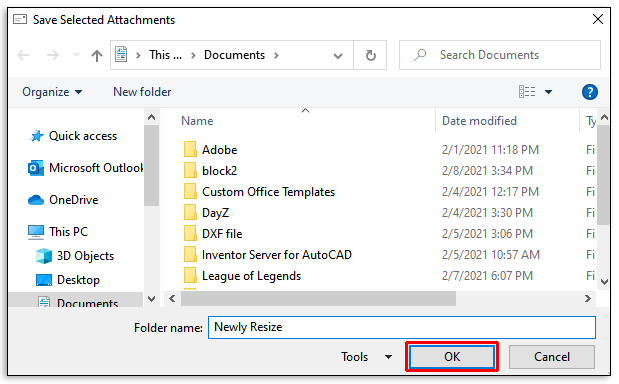
விண்டோஸ் 10 இல் புகைப்படங்களை மறுஅளவிடுவது எப்படி
ஒற்றை-பட மறுஅளவிடலுக்கு, பிக்பிக் சந்தையில் சிறந்த மென்பொருள் விருப்பங்களில் ஒன்றாகும். படங்களை மறுஅளவிடுவதைத் தவிர, ஸ்கிரீன் ஷாட்களை எடுக்கவும், உங்கள் படங்களை உங்கள் விருப்பப்படி குறிக்கவும் பயன்படுத்தலாம். இது பற்றிய நல்ல விஷயம் என்னவென்றால், இது தனிப்பட்ட பயன்பாட்டிற்கு முற்றிலும் இலவசம்.
பிக்பிக்கைப் பயன்படுத்தி படங்களை மறுஅளவிடுவது எப்படி என்பது இங்கே:
- பதிவிறக்க Tamil PicPick ஐ நிறுவ திரையில் உள்ள வழிமுறைகளைப் பின்பற்றவும்.
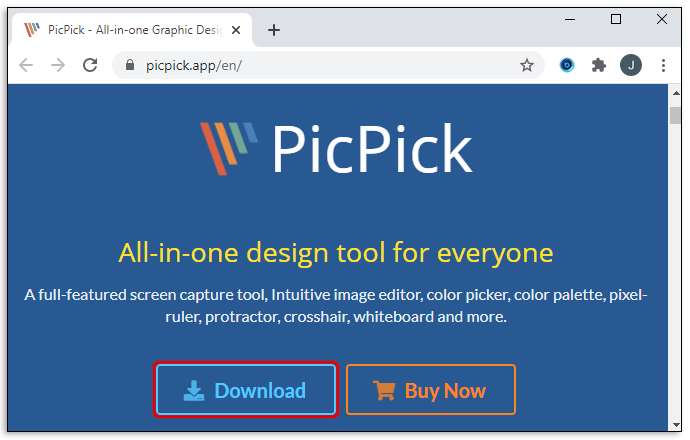
- நிறுவலை முடிக்க உங்கள் கணினியை மறுதொடக்கம் செய்யுங்கள்.
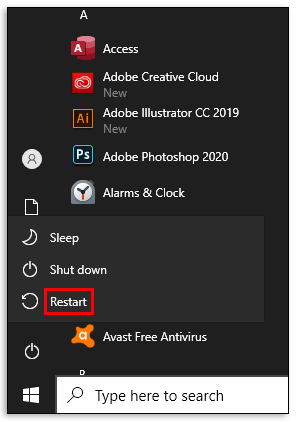
- படங்களைக் கொண்ட கோப்புறையைத் திறக்கவும்.
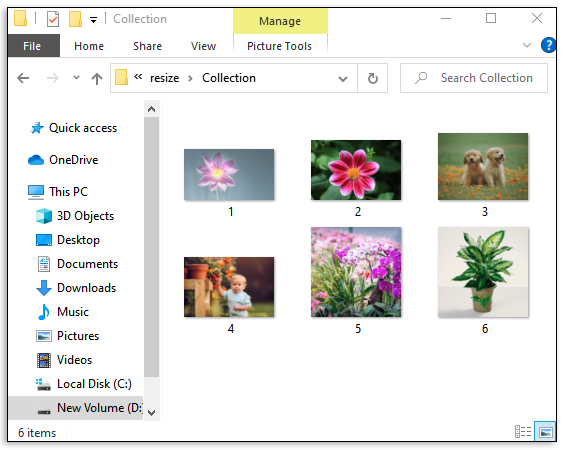
- நீங்கள் மறுஅளவாக்க விரும்பும் படத்தைத் தேர்ந்தெடுத்து திறந்த பிக்பிக் சாளரத்தில் இழுக்கவும்.
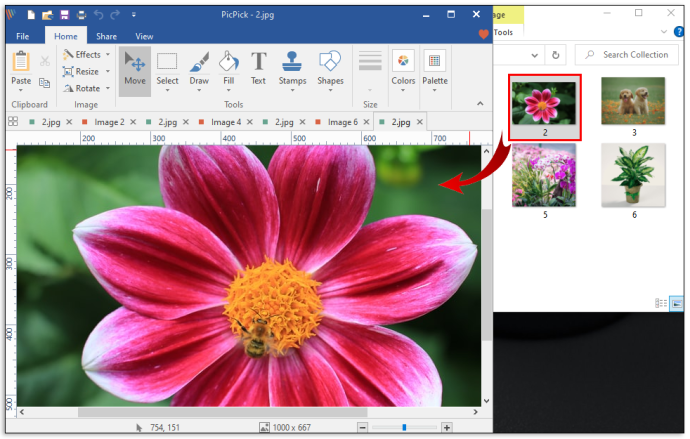
- மேல் மெனுவில் மறுஅளவிடு என்பதைக் கிளிக் செய்து, பட மறுஅளவிடு என்பதைத் தேர்ந்தெடுக்கவும்.
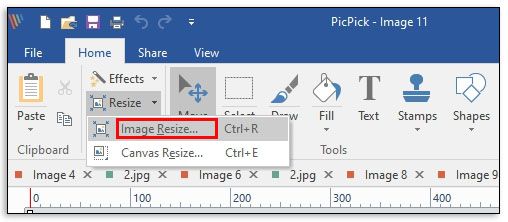
- மென்பொருள் உங்களுக்கு இரண்டு விருப்பங்களை வழங்குகிறது: நீங்கள் உங்கள் படத்தை சதவீதமாக அளவிடலாம் அல்லது பிக்சல்கள் மூலம் அளவிடலாம். நீங்கள் குறிப்பிட்ட பரிமாணங்களுக்கு அளவை மாற்ற விரும்பினால், இரண்டாவது விருப்பத்தைத் தேர்ந்தெடுத்து உங்களுக்கு விருப்பமான அகலம் மற்றும் உயர மதிப்புகளை உள்ளிடவும்.
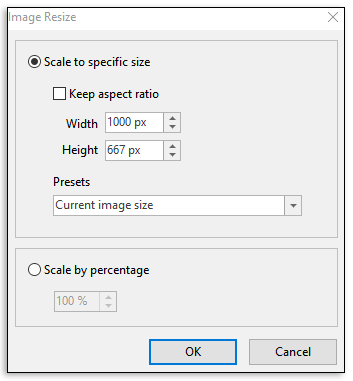
- செயல்முறையை முடிக்க சரி என்பதைக் கிளிக் செய்க.
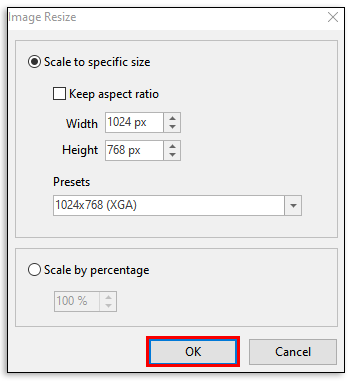
- கோப்பில் கிளிக் செய்து, உங்கள் புதிய படத்தை நீங்கள் விரும்பும் இடத்திற்கு சேமிக்க சேமி என்பதைத் தேர்ந்தெடுக்கவும்.
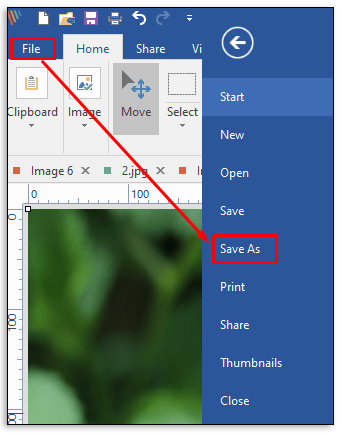
விண்டோஸ் 10 இல் உங்கள் படங்களை மறுஅளவிடுவதற்கு பெயிண்ட் பயன்படுத்துவது எப்படி
மைக்ரோசாப்ட் பெயிண்ட் மைக்ரோசாப்ட் விண்டோஸ் தொடரில் ஆரம்ப நாட்களிலிருந்து ஒரு முக்கிய இடமாக இருந்து வருகிறது, மேலும் இது மறுஅளவிடல் கருவியாக அதன் செயல்திறனைப் பற்றி பேசுகிறது. இதை எவ்வாறு பயன்படுத்துவது என்பது இங்கே:
- நீங்கள் மறுஅளவாக்க விரும்பும் படத்தின் இருப்பிடத்தைத் திறக்கவும்.
- படத்தில் வலது கிளிக் செய்து Open With என்பதைக் கிளிக் செய்க.
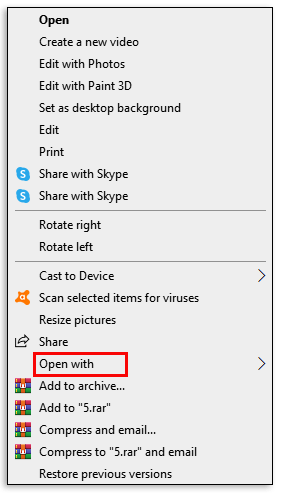
- இதன் விளைவாக வரும் மெனுவிலிருந்து பெயிண்ட் என்பதைத் தேர்ந்தெடுக்கவும்.
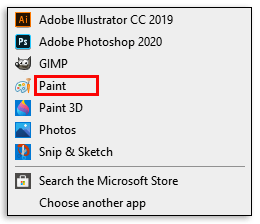
- பெயிண்ட் சாளரத்திற்குள் படம் திறந்ததும், மேல் மெனுவில் மறுஅளவிடு என்பதைக் கிளிக் செய்க. இது தானாகவே ஒரு புதிய சாளரத்தைத் தூண்டும், அங்கு நீங்கள் படத்தின் பரிமாணங்களை சரிசெய்ய முடியும்.
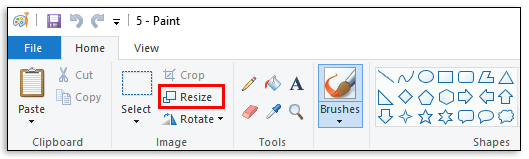
- பெயிண்ட் உங்களுக்கு இரண்டு விருப்பங்களைத் தருகிறது: உங்கள் படத்தை சதவீதமாக அளவிடலாம் அல்லது பிக்சல்கள் மூலம் அளவிடலாம். நீங்கள் குறிப்பிட்ட பரிமாணங்களுக்கு மறுஅளவாக்க விரும்பினால், பிக்சல்களுக்கு அடுத்துள்ள பெட்டியை சரிபார்த்து, உங்களுக்கு விருப்பமான அகலம் மற்றும் உயர மதிப்புகளை உள்ளிடவும்.
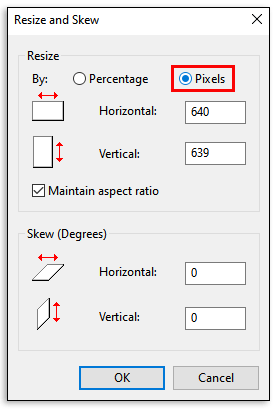
- சரி என்பதைக் கிளிக் செய்க.
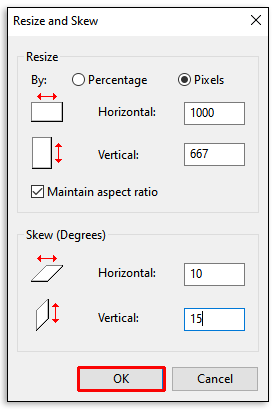
- கோப்பில் கிளிக் செய்க.
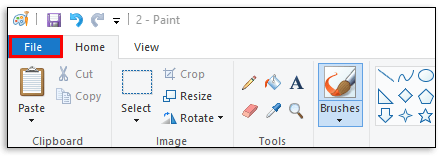
- அசல் படத்தை நீங்கள் திருத்திய படத்துடன் மாற்ற, சேமி என்பதைத் தேர்ந்தெடுக்கவும்.
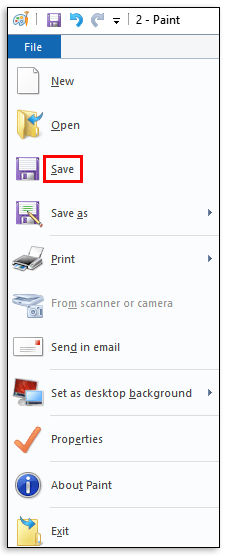
- அசல் படம் மற்றும் புதிதாக மறுஅளவாக்கப்பட்ட நகல் இரண்டையும் வைத்திருக்க, சேமி எனத் தேர்ந்தெடுக்கவும். ஒரு புதிய சாளரம் தோன்றும், அங்கு புதிய படத்திற்கு ஒரு பெயரைக் கொடுக்கும்படி கேட்கப்படுவீர்கள், அதை எங்கு சேமிக்க விரும்புகிறீர்கள் என்பதைக் குறிப்பிடவும்.
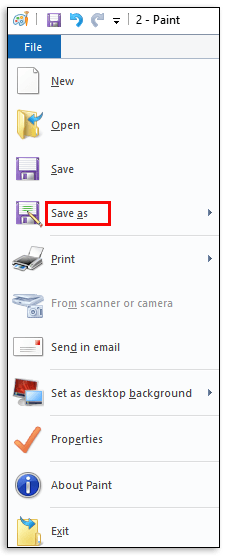
விண்டோஸ் 10 இல் படங்களை மறுஅளவிடுவதற்கு புகைப்பட பயன்பாட்டை எவ்வாறு பயன்படுத்துவது
- நீங்கள் மறுஅளவாக்க விரும்பும் படத்தின் இருப்பிடத்தைத் திறக்கவும்.
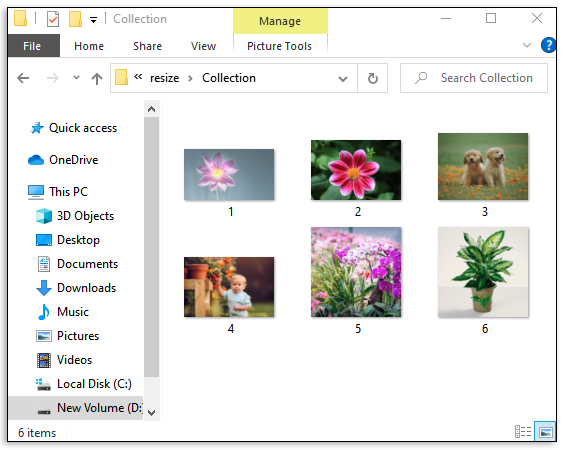
- படத்தில் வலது கிளிக் செய்து Open With என்பதைக் கிளிக் செய்க.
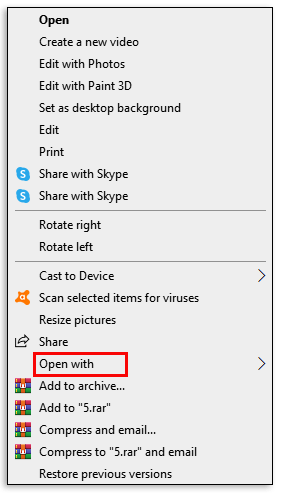
- இதன் விளைவாக வரும் மெனுவிலிருந்து பெயிண்ட் என்பதைத் தேர்ந்தெடுக்கவும்.
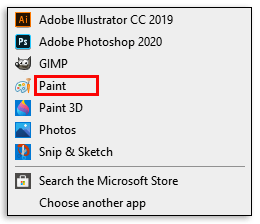
- புகைப்படங்களில் படம் திறந்ததும், மேல் வலது மூலையில் உள்ள மூன்று சிறிய புள்ளிகளைக் கிளிக் செய்து, மறுஅளவிடு என்பதைக் கிளிக் செய்க. ஒரு சிறிய பாப்அப் சாளரம் தோன்றும், அங்கு நீங்கள் படத்திற்கான முன் குறிப்பிட்ட மூன்று பரிமாணங்களில் ஒன்றைத் தேர்வு செய்யலாம் அல்லது தனிப்பயன் பரிமாணங்களை வரையறுத்தல் கீழ் உங்களுக்கு விருப்பமான அகலத்தையும் உயரத்தையும் உள்ளிடலாம்.
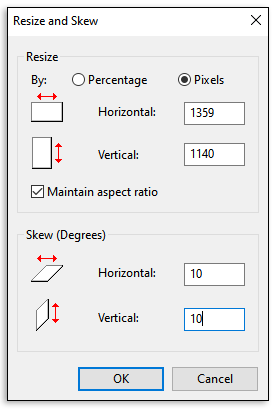
- Save Resized Copy என்பதைக் கிளிக் செய்க.
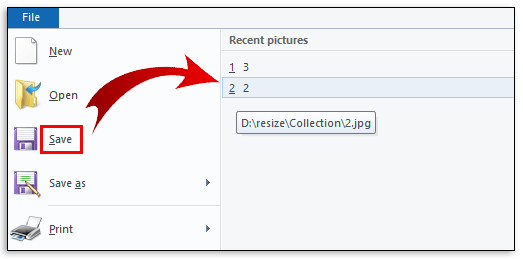
விண்டோஸ் 10 இல் பயிர் படங்களை எவ்வாறு தொகுப்பது
தொகுதி பயிர்ச்செய்கை தானியங்குபடுத்துவதற்கான கடினமான செயல்களில் ஒன்றாகும். ஏனென்றால், ஒரு படத்திலிருந்து எதை வெட்ட வேண்டும், எதை வைத்திருக்க வேண்டும், பின்னர் எல்லா படங்களுக்கும் அளவுகோல்களைப் பகுப்பாய்வு செய்து புரிந்துகொள்ளக்கூடிய ஒரு வழிமுறையை உருவாக்குவது கடினம். தொகுதி பயிர்ச்செய்கை சாத்தியமான சில சந்தர்ப்பங்களில், படங்கள் தோராயமாக ஒத்ததாக இருக்க வேண்டும். எல்லா படங்களிலும் ஒரே இடத்தில் அதிகமாகவோ அல்லது குறைவாகவோ தோன்றும் ஒரு பொருள் இருக்க வேண்டும்.
தீ தொலைக்காட்சியில் google play ஐ எவ்வாறு நிறுவுவது
இந்த சூழ்நிலைகளில், நீங்கள் பயன்படுத்தலாம் இர்பான் வியூ விண்டோஸ் 10 இல் பயிர் படங்களை தொகுக்க. இதை எப்படி செய்வது என்பது இங்கே:
- நீங்கள் செதுக்க விரும்பும் படங்களில் ஒன்றைத் திறக்க இர்பான்வியூவைப் பயன்படுத்தவும்.
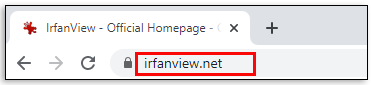
- பயிர் தொடங்க நீங்கள் விரும்பும் மேல் வலது மூலையில் உள்ள இடத்தைக் கிளிக் செய்க.
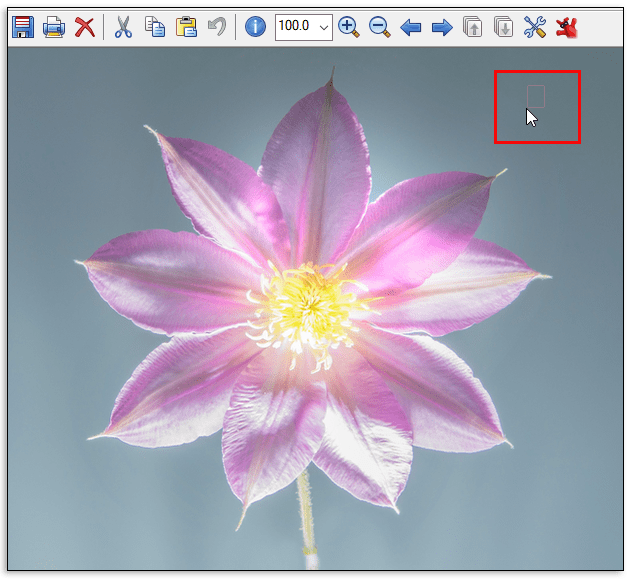
- தலைப்புப் பட்டியில் உள்ள XY மதிப்புகளைக் கவனியுங்கள்.

- கோப்பில் கிளிக் செய்து தொகுதி மாற்றத்தைத் தேர்ந்தெடுக்கவும். இது தானாகவே புதிய சாளரத்தைத் தொடங்கும்.
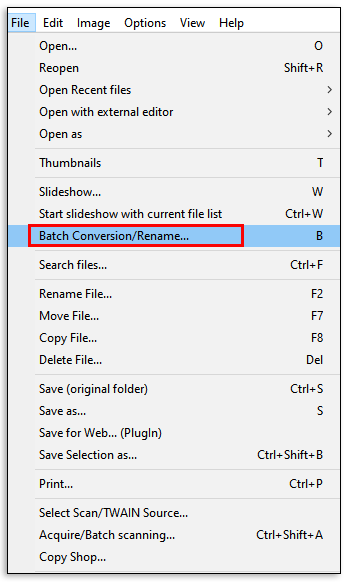
- சாளரத்தில் நீங்கள் செதுக்க விரும்பும் அனைத்து படங்களையும் தேர்ந்தெடுத்து, சேர் என்பதைக் கிளிக் செய்க.
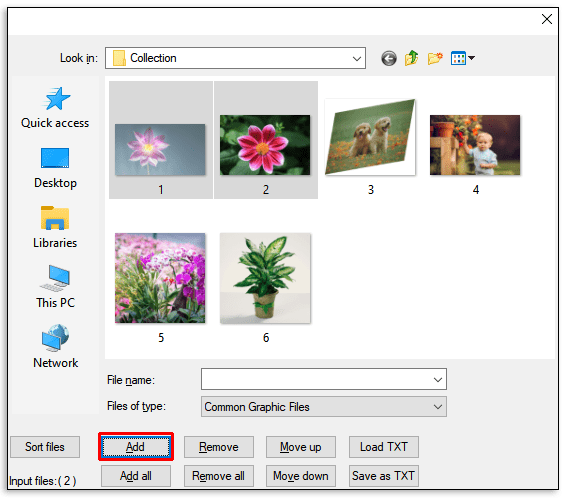
- மேம்பட்டதைக் கிளிக் செய்க. புதிய சாளரம் தொடங்கப்படும்.
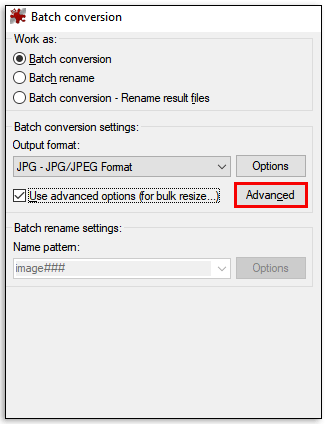
- பயிர் அடுத்த பெட்டியை சரிபார்க்கவும்.
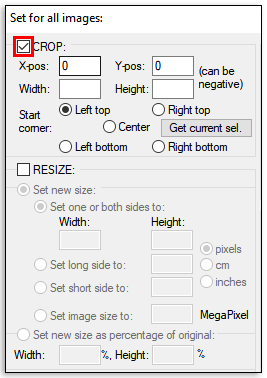
- நீங்கள் முன்னர் குறிப்பிட்ட மதிப்புகளை XY பெட்டிகளில் உள்ளிடவும்.
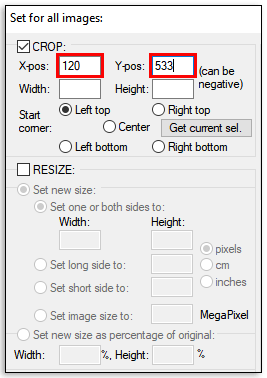
- செதுக்கப்பட்ட படங்களின் விரும்பிய அகலம் மற்றும் உயரத்தை உள்ளிடவும்.
- ஸ்டார்ட் பேட்சில் கிளிக் செய்க. செதுக்கப்பட்ட படங்கள் தானாகவே உங்கள் கணினியின் இயக்ககத்தில் உள்ள TEMP கோப்புறையில் சேமிக்கப்படும்.
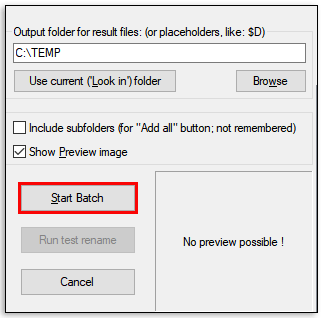
கூடுதல் கேள்விகள்
விண்டோஸ் 10 க்கான சிறந்த புகைப்பட கருவி எது?
அடோப் ஃபோட்டோஷாப் எக்ஸ்பிரஸ் இது விண்டோஸ் 10 க்கான மிக முழுமையான புகைப்படக் கருவியாகும். இது உங்கள் படங்களில் பரவலான மாற்றங்களைச் செயல்படுத்த உதவும் அம்சங்களுடன் நிரம்பியுள்ளது மற்றும் புரிந்துகொள்ள எளிதான எளிய பயனர் இடைமுகத்துடன் வருகிறது.
மறுஅளவிடப்பட்ட படங்கள் பகிரக்கூடிய படங்கள்
நவீன டிஜிட்டல் கேமராக்கள் புகைப்படத்தில் புரட்சியை ஏற்படுத்தியிருக்கலாம், ஆனால் கைப்பற்றப்பட்ட படங்கள் வெவ்வேறு அளவுகளில் உள்ளன மற்றும் சில மிகப் பெரியதாக இருக்கலாம். மின்னஞ்சல் மூலம் மற்றவர்களுடன் அவற்றை மாற்றுவதற்கு, அதற்கேற்ப அவற்றை மறுஅளவிட வேண்டும். இந்த கட்டுரைக்கு நன்றி, விண்டோஸ் 10 இல் பல்வேறு வடிவங்களின் படங்களின் அளவை மாற்ற நீங்கள் என்ன செய்ய வேண்டும் என்பது உங்களுக்குத் தெரியும்.
விண்டோஸ் 10 க்கான உங்களுக்கு பிடித்த தொகுதி மறுஅளவிடுதல் கருவி எது?
கீழே உள்ள கருத்துகள் பிரிவில் ஈடுபடுவோம்.